Nowoczesne komputery osobiste i laptopy są zaprojektowane tak, aby były wyjątkowo energooszczędne.
Jest to potencjalny problem dla użytkowników korzystających z krytycznych aplikacji.
Kofeina przychodzi na ratunek, symulując zdarzenie 'key up ’ co minutę.
W tym przewodniku dowiesz się, jak pobrać i zainstalować to niewielkie narzędzie oraz jak przeglądać i zmieniać ustawienia zasilania.
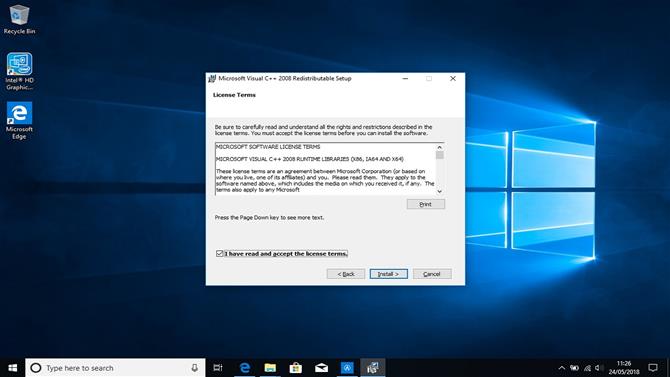
1. Zainstaluj Microsoft Visual Studio
Kofeina jest napisana przy użyciu Microsoft Visual Studio, więc aby z niej skorzystać, należy najpierw zainstalować pakiet redystrybucyjny Microsoft Visual C ++ 2008 (x86).
Aby to zrobić, otwórz przeglądarkę i przejdź do http: //www.microsoft.com/en-us/download/details.aspx? Id = 10015.
Kliknij przycisk „Pobierz „, a następnie wybierz 'Uruchom ’, aby rozpocząć instalację.
Zaznacz pole, aby zaakceptować warunki, a następnie kliknij „Zainstaluj „.
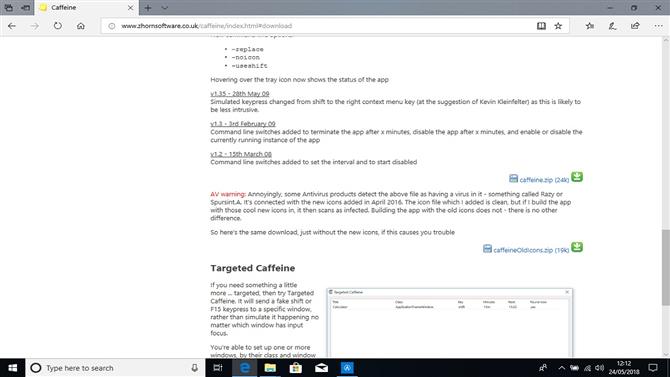
2. Pobierz i zainstaluj kofeinę
Otwórz przeglądarkę i przejdź do strony pobierania kofeiny.
Jeśli używasz Microsoft Edge, kliknij „Zapisz „, aby skopiować Kofeinę do folderu 'Downloads ’.
Kliknij dwukrotnie nowo wyodrębniony plik 'kofeina.exe ’, aby uruchomić kofeinę.

3. Podstawy kofeiny
Kofeina ma być prosta w użyciu.
Kliknij prawym przyciskiem myszy ikonę kofeiny, aby uzyskać dalsze opcje konfiguracji.
Kofeinę można skonfigurować tak, aby przestała działać po pewnym czasie, po którym twoje ustawienia mocy i uśpienia powrócą do wartości domyślnych.
Możesz również zaprogramować Kofeinę, aby kopnęła po wyznaczonym czasie.
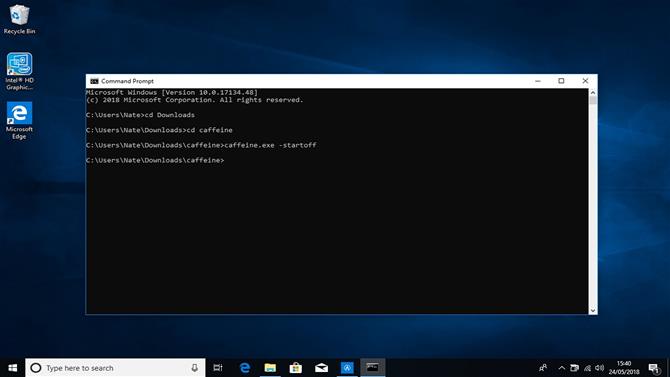
4. Opcje wiersza poleceń
Jeśli chcesz nieco rozszerzyć kofeinę, istnieje kilka przydatnych opcji wiersza poleceń.
Aby z nich skorzystać, najpierw wybierz pasek wyszukiwania z menu Windows w lewym dolnym rogu ekranu i wpisz 'cmd ’.
Następnie kliknij 'Command Prompt ’.
Pobieranie cd
Poręczne argumenty wiersza poleceń obejmują:
-startoff
Spowoduje to uruchomienie kofeiny w trybie nieaktywnym.
-allowss
Umożliwia to wygaszacz ekranu, ale uniemożliwia komputerowi wejście w tryb uśpienia.
-exitafter: X
Gdzie 'X ’, ustaw liczbę minut, po które kofeina ma wyjść.
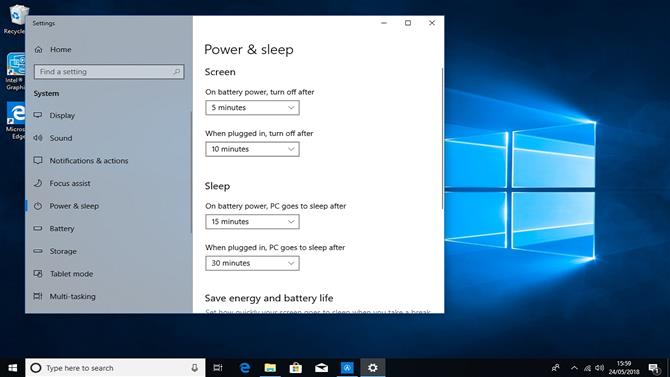
5. Skonfiguruj ustawienia zasilania i uśpienia systemu Windows
Jeśli skonfigurowałeś Kofeinę do aktywacji lub dezaktywacji po pewnym czasie, możesz przejrzeć ustawienia zasilania twojego komputera.
Domyślnie system Windows 10 stosuje zrównoważone podejście do oszczędzania energii, aby zapewnić najlepszą wydajność.
Aby przejrzeć i zmienić te ustawienia, wybierz pasek wyszukiwania w menu Windows w lewym dolnym rogu ekranu, wpisz 'power ’ i wybierz 'Ustawienia zasilania i uśpienia ’.
- Jak korzystać z systemu Windows 10
